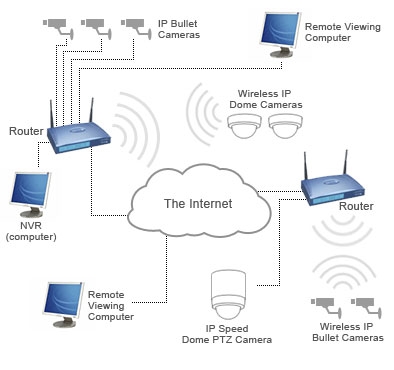Բարեւ Ձեզ Windows- ի վերակառուցումը կամ նոր սարքավորումները մի համակարգչին միացնելուց հետո բոլորս էլ նույն խնդիրն ունենք `վարորդների տեղադրումը եւ տեղադրումը: Երբեմն այն վերածվում է իրական մղձավանջի:
Բարեւ Ձեզ Windows- ի վերակառուցումը կամ նոր սարքավորումները մի համակարգչին միացնելուց հետո բոլորս էլ նույն խնդիրն ունենք `վարորդների տեղադրումը եւ տեղադրումը: Երբեմն այն վերածվում է իրական մղձավանջի:
Այս հոդվածում ուզում եմ կիսել իմ փորձը, թե ինչպես արագ եւ հեշտությամբ ներբեռնելու եւ տեղադրելու վարորդների ցանկացած համակարգչում (կամ նոութբուքում) րոպեներով (Իմ դեպքում ամբողջ գործընթացը տեւեց 5-6 րոպե:): Միակ պայմանն այն է, որ դուք պետք է ունենաք ինտերնետ կապ (ծրագրին եւ վարորդներին ներբեռնելու համար):
5 րոպեում տեղադրեք եւ տեղադրեք վարորդները Վարորդի Booster- ում
Պաշտոնական կայք `//ru.iobit.com/pages/lp/db.htm
Վարորդի Booster- ը վարորդների հետ աշխատելու լավագույն գործիքներից մեկն է (դուք կտեսնեք հոդվածի ընթացքում ...): Աջակցում է բոլոր հայտնի Windows օպերացիոն համակարգերին: XP, Vista, 7, 8, 10 (32/64 բիթ), ամբողջովին ռուսերեն: Շատերը կարող են զգուշացնել, որ ծրագիրը վճարվում է, բայց ծախսերը բավականին ցածր են, բացի այդ, կա անվճար տարբերակ (խորհուրդ եմ տալիս փորձել):
Քայլ 1: տեղադրել եւ փնտրել
Ծրագրի տեղադրումը ստանդարտ է, այնտեղ դժվարություններ չկան: Մեկնարկելուց հետո օգտակարը ավտոմատ կերպով սկանավորում է ձեր համակարգը եւ առաջարկում է թարմացնել որոշ վարորդները (տես Նկար 1): Բոլորը պետք է անեք, սեղմեք «Թարմացնել բոլորը» կոճակը:

Պետք է թարմացվեն վարորդների մի խումբ (clickable):
Քայլ 2: վարորդը բեռնել
Քանի որ ես PRO (Ես խորհուրդ եմ տալիս սկսել նույնը եւ մոռանալ վարորդների խնդիրը երբեւէ:) ծրագրի տարբերակը, բեռնումը գտնվում է հնարավոր ամենաբարձր արագությամբ եւ ներբեռնեք բոլոր վարորդները, որոնք անհրաժեշտ են միանգամից: Այսպիսով, օգտագործողը ոչ մի բանի կարիք չունի, ուղղակի դիտեք բեռնման գործընթացը (իմ դեպքում դա տեւեց մոտ 2-3 րոպե, 340 ՄԲ ներբեռնելու համար):

Բեռնել գործընթացը (clickable):
Քայլ 3: ստեղծել վերականգնման կետ
Վերականգնման կետը, օգտակար կլինի ձեզ համար, եթե հանկարծ ինչ-որ բան սխալ լինի վարորդների թարմացումից հետո (օրինակ, հին վարորդը ավելի լավ է աշխատել): Դա անելու համար դուք կարող եք համաձայնվել նման կետի ստեղծմանը, հատկապես այն պատճառով, որ դա տեղի է ունենում բավականին արագ (մոտ 1 րոպե):
Չնայած այն հանգամանքին, որ ես անձամբ չեմ հանդիպել այն փաստը, որ ծրագիրը սխալ թարմացվեց վարորդին, այնուամենայնիվ, ես խորհուրդ եմ տալիս համաձայնել նման կետի ստեղծմանը:

Այն ստեղծում է վերականգնման կետ (clickable):
Քայլ 4: Թարմացնել գործընթացը
Թարմացման գործընթացը ավտոմատ կերպով սկսվում է վերականգնման կետի ստեղծումից հետո: Այն բավականին արագ է ընթանում, եւ եթե դուք պետք է թարմացնեք ոչ այնքան շատ վարորդներ, ապա ամեն ինչ մի քանի րոպե կտեւի ավարտելու համար:
Նշենք, որ ծրագիրը չի իրականացնում յուրաքանչյուր վարորդը առանձին եւ «դնում» ձեզ տարբեր երկխոսություններում (դուք պետք է / պետք չէ նշեք ճանապարհը, նշեք թղթապանակը, թե արդյոք դուք պետք է դյուրանցման եւ այլն): Այսպիսով, դուք չեք ներգրավված այս ձանձրալի եւ անհրաժեշտ ռեժիմում:

Դռնփակները ավտո ռեժիմում տեղադրելու (clickable):
Քայլ 5: Թարմացումն ավարտված է:
Մնում է միայն համակարգիչը վերագործարկել եւ հանգիստ սկսել աշխատել:

Վարորդի Booster- ամեն ինչ տեղադրվում է (clickable):
Եզրակացություններ.
Այսպիսով, 5-6 րոպե Ես սեղմեցի մկնիկի կոճակը 3 անգամ (կոմունալ վարելու համար, այնուհետեւ սկսելու թարմացումն ու վերականգնման կետ) եւ ստացա համակարգիչ, որն ունի բոլոր տեսախցիկների համար նախատեսված տեսախցիկներ, Bluetooth, Wi-Fi, աուդիո (Realtek) եւ այլն:
Որը փրկում է այս օգտակար ծառայությունը.
- այցելեք ցանկացած կայք եւ ինքնուրույն փնտրեք վարորդներին.
- մտածեք եւ հիշեք, թե ինչ սարքավորում է, ինչ OS, ինչը ինչի հետ համատեղելի է;
- սեղմեք հաջորդ եւ հետագա եւ վարորդների տեղադրեք;
- կորցնում է շատ ժամանակ յուրաքանչյուր վարորդին առանձին տեղադրելու համար.
- սովորել սարքավորումներ ID- ն եւ այլն: հատկանիշներ;
- տեղադրել ցանկացած գործառույթ այնտեղ որոշակի որոշման կոմունալ ծառայություններ եւ այլն:
Յուրաքանչյուր ոք իր ընտրությունը կատարում է, եւ ես ունեմ այն ամենը: Good luck բոլորին 🙂